Sådan anvender du gennemsigtighed på SVGer

Lær, hvordan du anvender gennemsigtighed på SVG-grafik i Illustrator. Udforsk, hvordan du udsender SVG'er med gennemsigtige baggrunde og anvender gennemsigtighedseffekter.
Når du har tilføjet metadata til et billede i Adobe Bridge CC, kan du nemt anvende det på flere billeder ved at oprette en metadataskabelon. I denne øvelse anvender du metadataskabelonen fra IMG_4088.JPG-billedet til andre billeder i samme mappe:
Sørg for, at IMG_4088.JPG er valgt i Adobe Bridge.
Vælg Værktøjer → Opret metadataskabelon.
Vinduet Opret metadataskabelon vises.
Skriv Game Photos i tekstfeltet Skabelonnavn (øverst).
I vinduet Opret metadataskabelon kan du vælge de oplysninger, du vil indbygge i en skabelon. I denne øvelse vælger du information, der allerede findes i den valgte fil, eller du kan tilføje eller redigere information på dette tidspunkt.
Marker afkrydsningsfelterne til venstre for følgende kategorier: Skaber, Skaber, Beskrivelse, Nøgleord og Oprettelsesdato, og klik derefter på Gem.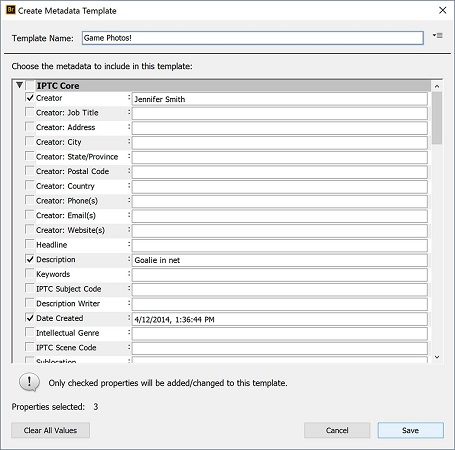
Vælg en fil, og tjek de oplysninger, du vil gemme i en metadataskabelon.
Du har lige gemt en skabelon. Dernæst anvender du det på de to andre hockeybilleder i denne mappe.
Vælg IMG_4087.JPG-billedet, tryk og hold Ctrl (Windows) eller Command (Mac)-tasten nede, og vælg IMG_4083.JPG-billedet.
Begge billeder er valgt.
Vælg Værktøjer → Tilføj metadata, og vælg Spilbilleder. Bemærk, at du også kan vælge Erstat metadata, hvis du vil fjerne eksisterende metadata.
De samme metadata er nu blevet anvendt på alle billederne på én gang.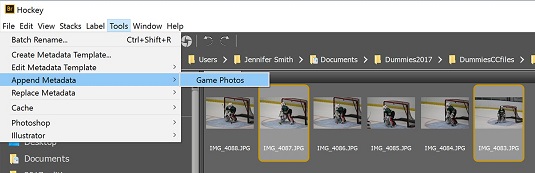
Vælg den metadataskabelon, du vil bruge til at tilføje metadata til et billede eller billeder.
Lær, hvordan du anvender gennemsigtighed på SVG-grafik i Illustrator. Udforsk, hvordan du udsender SVG'er med gennemsigtige baggrunde og anvender gennemsigtighedseffekter.
Når du har importeret dine billeder til Adobe XD, har du ikke megen redigeringskontrol, men du kan ændre størrelse og rotere billeder, ligesom du ville have en hvilken som helst anden form. Du kan også nemt runde hjørnerne af et importeret billede ved hjælp af hjørne-widgets. Maskering af dine billeder Ved at definere en lukket form […]
Når du har tekst i dit Adobe XD-projekt, kan du begynde at ændre tekstegenskaberne. Disse egenskaber omfatter skrifttypefamilie, skriftstørrelse, skrifttypevægt, justering, tegnafstand (kjerning og sporing), linjeafstand (førende), udfyldning, kant (streg), skygge (slæbeskygge) og baggrundssløring. Så lad os gennemgå, hvordan disse egenskaber anvendes. Om læsbarhed og skrifttype […]
Ligesom i Adobe Illustrator giver Photoshop tegnebrætter mulighed for at bygge separate sider eller skærmbilleder i ét dokument. Dette kan især være nyttigt, hvis du bygger skærme til en mobilapplikation eller en lille brochure. Du kan tænke på et tegnebræt som en speciel type laggruppe, der er oprettet ved hjælp af panelet Lag. Dens […]
Mange af de værktøjer, du finder i panelet InDesign Tools, bruges til at tegne linjer og former på en side, så du har flere forskellige måder at skabe interessante tegninger til dine publikationer. Du kan skabe alt fra grundlæggende former til indviklede tegninger inde i InDesign, i stedet for at skulle bruge et tegneprogram såsom […]
Indpakning af tekst i Adobe Illustrator CC er ikke helt det samme som at pakke en gave ind – det er nemmere! En tekstombrydning tvinger tekst til at ombryde en grafik, som vist i denne figur. Denne funktion kan tilføje en smule kreativitet til ethvert stykke. Grafikken tvinger teksten til at ombryde den. Først skal du oprette […]
Når du designer i Adobe Illustrator CC, skal du ofte have en form, der har en nøjagtig størrelse (f.eks. 2 x 3 tommer). Når du har oprettet en form, er den bedste måde at ændre størrelsen på den til nøjagtige mål ved at bruge Transform-panelet, vist i denne figur. Få objektet valgt, og vælg derefter Vindue→ Transformer til […]
Du kan bruge InDesign til at oprette og ændre QR-kodegrafik. QR-koder er en form for stregkode, der kan gemme information såsom ord, tal, URL'er eller andre former for data. Brugeren scanner QR-koden ved hjælp af sit kamera og software på en enhed, såsom en smartphone, og softwaren gør brug af […]
Der kan være et tidspunkt, hvor du har brug for et nyt billede for at se gammelt ud. Photoshop CS6 har dig dækket. Sort-hvid fotografering er et nyere fænomen, end du måske tror. Daguerreotypier og andre tidlige fotografier havde ofte en brunlig eller blålig tone. Du kan skabe dine egne sepia-tonede mesterværker. Tonede billeder kan skabe […]
Ved at bruge funktionen Live Paint i Adobe Creative Suite 5 (Adobe CS5) Illustrator kan du oprette det billede, du ønsker, og udfylde områder med farve. Live Paint-spanden registrerer automatisk områder sammensat af uafhængige krydsende stier og fylder dem i overensstemmelse hermed. Malingen inden for en given region forbliver levende og flyder automatisk, hvis nogen […]







